Cara Penggunaan Chromebook untuk ANBK
Jaringan Sibuk. Berikut adalah cara konfigurasi Chromebook untuk pelaksanaan Asesmen Nasional Berbasis Komputer atau biasa disebut ANBK.
Hubungkan Chromebook dengan Internet
Sebelum Chromebook dapat digunakan untuk Asesmen, Chromebook harus terlebih dahulu terkoneksi dengan internet sebelum membuka Aplikasi Exam Browser.
 |
| Chromebook terhubung internet |
Berikut di bawah ini adalah cara-caranya:
- Klik icon Wifi di kanan bawah.
- Pilih Wifi yang terkoneksi dengan internet.
Isi password dengan benar jika Wifi membutuhkan password.
Buka Exam Browser
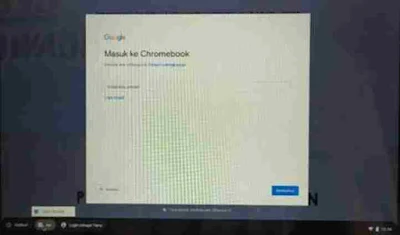 |
| Tampilan halaman login Chrome OS. |
Ada 2 (dua) cara untuk membuka Exam Browser, yaitu sebagai berikut:
- Otomatis terbuka.
Aplikasi Exam Browser dapat otomatis terbuka jika G Suite Admin telah mengeset “Auto-launch” pada device Chromebook yang digunakan.
- Aplikasi Exam Browser.
Pilih aplikasi Exam Browser dari halaman login Chrome OS.
Loading Aplikasi
 |
| Tampilan sedang loading |
Setelah aplikasi Exam Browser dibuka, halaman loading akan dimunculkan.
Biarkan sampai tampilan login terbuka.
Halaman Login Exambro
 |
| Halaman login |
Halaman login UBK akan muncul setelah halaman loading.
Di halaman ini, Kamu sudah siap untuk melaksanakan Asesmen.
Troubleshoot
Tidak Dapat Buka Exam Browser
Jika tidak ada pilihan Exam Browser pada halaman login Chrome OS atau aplikasi Exam Browser tidak terbuka otomatis:
- Aplikasi Kiosk Exam Browser belum tersinkronisasi di Chromebook.
Silahkan koneksikan dengan internet dan restart Chromebook untuk mengecek.
- Jika tahap di atas sudah dilakukan dan tetap tidak ada aplikasi Exam Browser, silahkan hubungi Admin G Suite (Pusdatin).
Muncul Blank Putih Setelah Halaman Loading
Jika hanya muncul blank putih setelah loading, maka ada kesalahan koneksi pada internet Kamu.
 |
| Gambar |
Keterangan Gambar:
- 1. Logout user dari Chrome OS.
- 2. Jika aplikasi Exambro dijalankan otomatis, maka batalkan mode kiosk pada halaman loading dengan tekan Ctrl + Alt + S.
- 3. Ubah konfigurasi Wifi atau internet
Demikian penjelasan singkat mengenai Cara Penggunaan Chromebook untuk ANBK, semoga dapat bermanfaat.
Terima Kasih.

Post a Comment